Jak spravovat oznámení na smartphonu Android
Tipy A Triky Pro Android / / August 05, 2021
Díky oznámení, která dostáváme na naše smartphony, je nyní velmi snadné zůstat v obraze o všem, co se děje po celém světě. Avšak ti, kteří se velmi soustředí na svou práci, dostávají častá upozornění, je frustrující. Flexibilní operační systém Android poskytuje řešení tohoto problému. Uživatel si může přizpůsobit, jaká oznámení chce vidět.
V této příručce vysvětlíme různé způsoby správy oznámení na zařízení Android. Smartphony jsou skvělým příkladem technologického pokroku. V poslední době to však bylo považováno spíše za důvod rozptýlení a různé sociální izolace. Lidé zůstanou ponořeni do svých zařízení na dlouhé hodiny. Velkou roli v tom hrají oznámení. Když se na obrazovce smartphonu stále objevují upozornění každou další minutu, bude to uživatele rušit. Vzniká tedy potřeba spravovat oznámení na vašem smartphonu.
Obsah
-
1 Jak spravovat oznámení na smartphonu Android
- 1.1 Používání funkce Nerušit
- 1.2 Zpracování oznámení na starších OS Android (Lollipop Android 5.x nebo starší)
-
2 Správa oznámení pro různé aplikace jednotlivě
- 2.1 Pro novější OS Android
- 2.2 Pro starší OS Android
Jak spravovat oznámení na smartphonu Android
Používání funkce Nerušit
Velmi šikovná funkce, kterou Android představil na smartphonech kolem Android 6.x Marshmallow. S aktivovaným DND vaše zařízení odloží všechna oznámení. To znamená, že na obrazovce neuvidíte oznámení. Když však DND vypnete, oznámení se zobrazí. Uživatelé mohou také ručně nastavit časový limit, od kterého se DND automaticky aktivuje a zůstane až do stanoveného časového limitu.
Tato funkce je docela snadno k dispozici na rychlé Nastavení Zobrazit. Přejeďte dolů po oznamovacím centru. Můžete vidět dlaždici se znaménkem -. Ten je DND. Níže je snímek obrazovky, který vám poskytne lepší představu.

Zpracování oznámení na starších OS Android (Lollipop Android 5.x nebo starší)
Pokud je někdo venku a používá chytré telefony se starším operačním systémem Android, jako je Android Lollipop nebo starší operační systém, může také využít funkci Správa oznámení.
- Pomocí ovladače hlasitosti můžete stisknout tlačítko VOlume na nejnižší minimum, dokud se nezobrazí místní nabídka.
- V této nabídce jsou tři možnosti Přednost, Všechno a Žádný.

- Žádný znamená, že od žádné z aplikací nebudete dostávat žádná oznámení.
- Pokud vyberete Priorita, obdržíte, jak název napovídá, pouze vybrané Telefonní hovory a Alarmy.
- Můžeš jít do Nastavení -> Zvuk a oznámení -> Přerušení abyste předělali svá oznámení.
Správa oznámení pro různé aplikace jednotlivě
Proces opět rozložíme na základě nového a staršího OS Android.
Pro novější OS Android
- Jít do Nastavení > Aplikace a oznámení> Zobrazit všechny aplikace
- Řekněme, že jsem se rozhodl spravovat oznámení z zprávy Google aplikace
- Takže ze seznamu aplikací klepnu na zprávy Google > Oznámení
- Jak můžete vidět v sekci oznámení, existují různé typy oznámení, které Zprávy Google zajišťují.
- Rozhodl jsem se vypnout oznámení týkající se sdílených příběhů, propagačních nabídek a doporučeného obsahu.
- Klepnutím na přepínač vedle možností jsem je tedy vypnul.
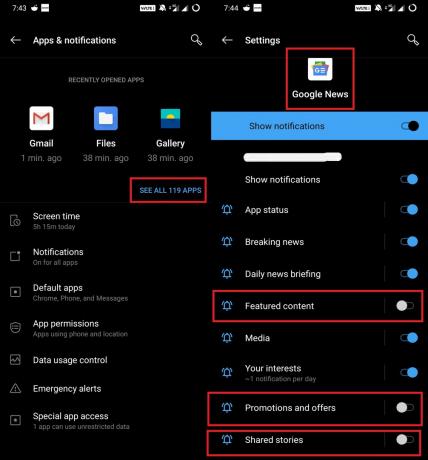
- Podobně si můžete vybrat libovolnou aplikaci podle svého výběru a přizpůsobit, jaké oznámení chcete zobrazit a co ne.
Pro starší OS Android
- Jít do Nastavení > Aplikace a oznámení
- Najděte svůj výběr aplikace
- K dispozici je funkce Oznámení o aplikaci
- Existují dvě možnosti Blok a Přednost.
- Výběr Blokovat odloží všechna oznámení.
- Výběr Priorita upřednostní oznámení z příslušné aplikace
To je vše. Jednalo se o podrobné informace o tom, jak spravovat oznámení na libovolném smartphonu se systémem Android. Doufáme, že tato příručka byla pro vás informativní.
Mohlo by se vám také líbit,
- Jak povolit omezený režim YouTube na smartphonu / PC
- Jak opravit problém s aktualizací systému Android Webview
Swayam je profesionální tech blogger s magisterským studiem počítačových aplikací a má také zkušenosti s vývojem systému Android. Je oddaným obdivovatelem Stock Android OS. Kromě technologických blogů miluje hraní, cestování a hraní / výuku kytary.

![Jak nainstalovat Stock ROM na Cloudfone Go SP [Firmware File / Unbrick]](/f/6e80bff1b0b2a6f6afcbe9be2453793c.jpg?width=288&height=384)
![Jak nainstalovat Stock ROM na KTE X20L [Firmware Flash File / Unbrick]](/f/cd5758b257d5e61f03d050ecc30d28ea.jpg?width=288&height=384)
![Jak nainstalovat Stock ROM na KTE T8880A [Firmware Flash File / Unbrick]](/f/665a2431a519ebf9fcbb09ca6e88873d.jpg?width=288&height=384)